
ブックマークバーを効率的に使えば、インターネットがさらにはかどります
はじめに -ブックマークとは-
過去に作成した記事のChromeにInternet Explorerのブックマークを同期する方法でご紹介しているので、一部分をご紹介します。ブックマーク (Bookmark) とは英語で本のしおりのことを意味し、ブラウザにおいては「何度も訪れるWebサイトのアドレス(URL)を記録しておく」便利な機能です。ブックマークバーとは
Chromeのブックマークバーとは、ブックマークを表示するバーです。いつも見るお気に入りのサイトに素早く移動する、Chromeで作成したブックマークやブックマークフォルダが表示されます。ブックマークバーは、ブラウザウィンドウの上部にあるアドレスバー(Google検索やURLを入力する場所)のすぐ下に表示して、使うことができます。ブックマークバーを表示させる方法
- ブラウザメニューバーの右上にある「三本線」から「ブックマーク」をクリックします。
- ブックマークバーを表示するをクリックします。
ブックマークバーの使い方 -お気に入りの登録・フォルダ作成-
ブックマークバーのお気に入りの登録とフォルダの作成方法は簡単です。ブックマークバーのどこかを右クリックして、「ページを追加」 または 「フォルダを追加」 をクリックします。「ページを追加」を選んだ場合は、表示されているページがお気に入り登録されます。「フォルダを追加」を選んだ場合は、任意の名前でフォルダの作成ができます。ブックマークバーを効率的に使う方法
ブックマークバーをたくさん表示する
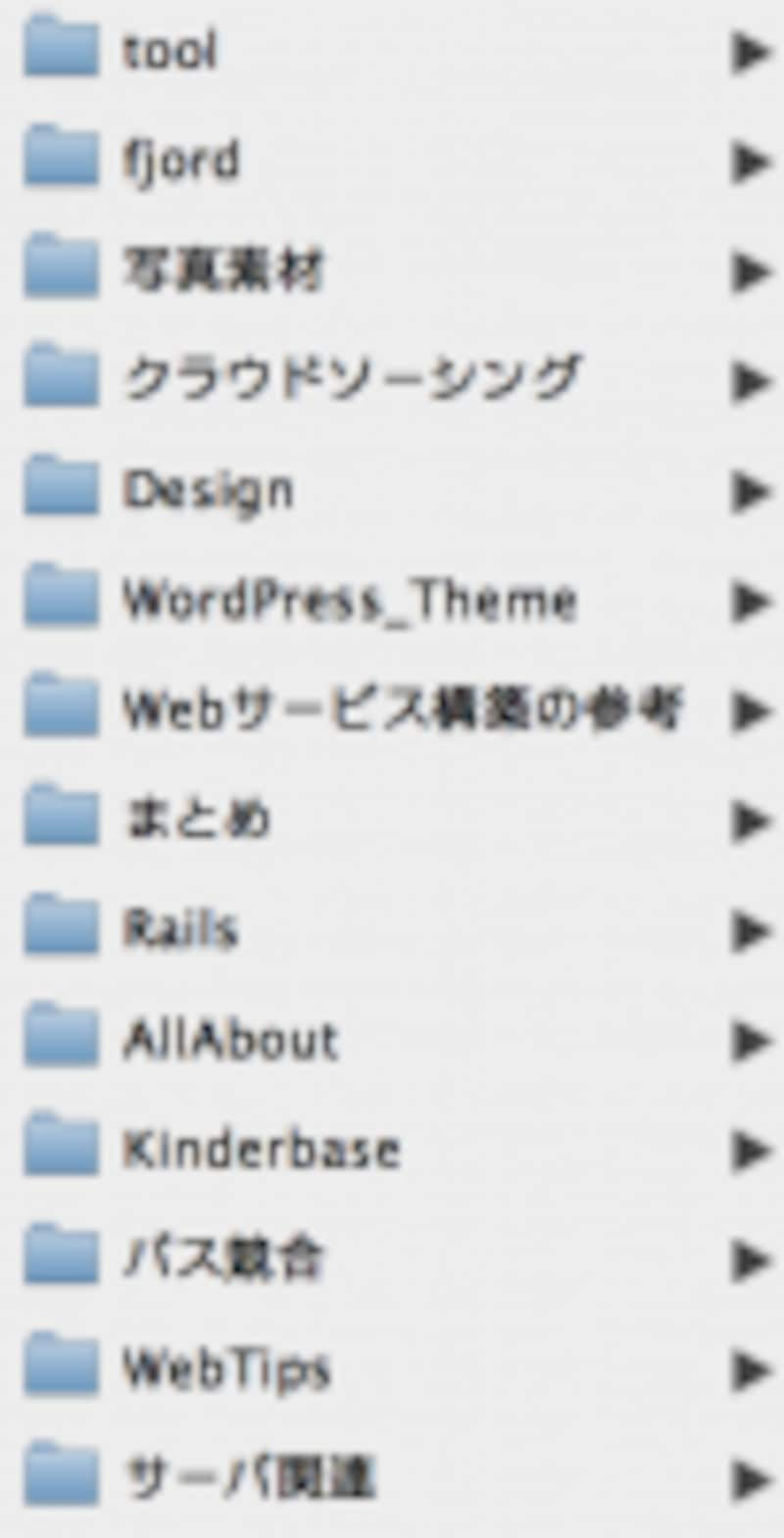
フォルダ別に分けると便利です
おわりに
いかがだったでしょうか。今回はChromeのブックマークバーの使い方をご紹介しました。これを機会にChromeを活用してみてはいかがでしょうか。次回は、作業が捗る!Chromeのショートカットを体に覚えさせる方法をご紹介します。最後までお読み頂きありがとうございました。
本記事を読んで、少しでも役に立ったと思いましたら「はてブ」「Twitter」「Facebook」のボタンをクリックして多くの皆様にこの記事をシェアして頂けると励みになります!







